PRCC2017新版字幕使用讲解
PRCC2017新版字幕使用讲解
HELLO,大家好,我是爱生活的乐先生,欢迎来到乐先生的私塾,
今天讲解的内容是:Adobe Premiere Pro CC 2017新版字幕使用
新版的Premiere CC 2017相比以前的版本,改变了之前的创建字幕的方式。相比以前的版本,字幕方面还有改变很大的。习惯2017版本的同学就无从下手了。今天我们就来讲解下新版字幕的使用
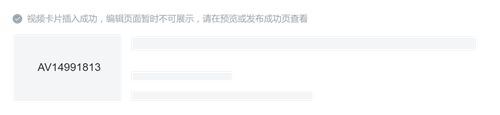
关键几个步骤
1、习惯旧版本的同学
可以在新建-字幕-旧版字幕
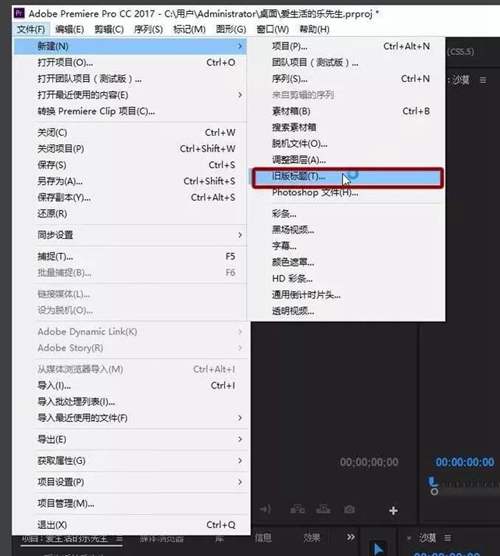
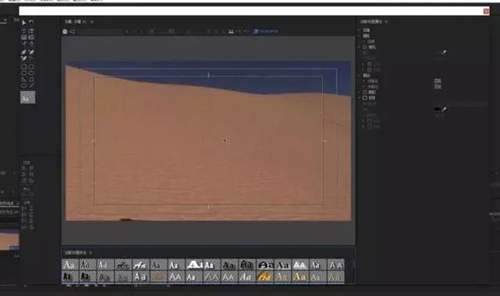
2.新版本的2017可以在工具栏中创建文字,它可以直接把鼠标定位在监视器中输入文字
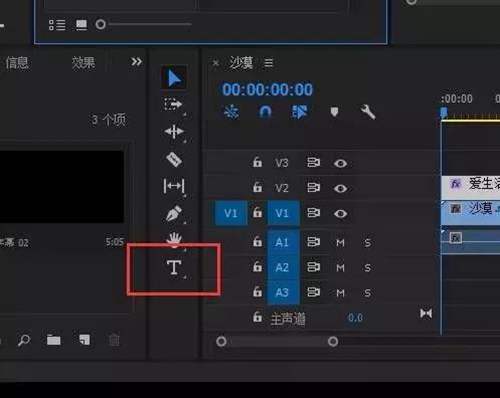
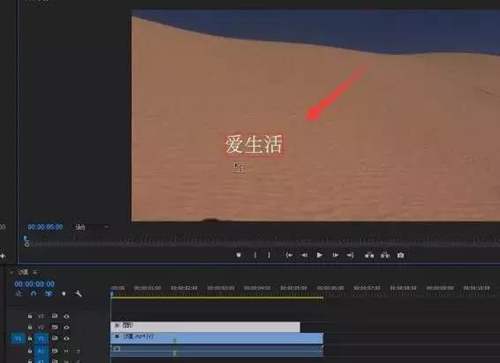
3. 窗口-基本图形
利用基本图形修改文字参数。
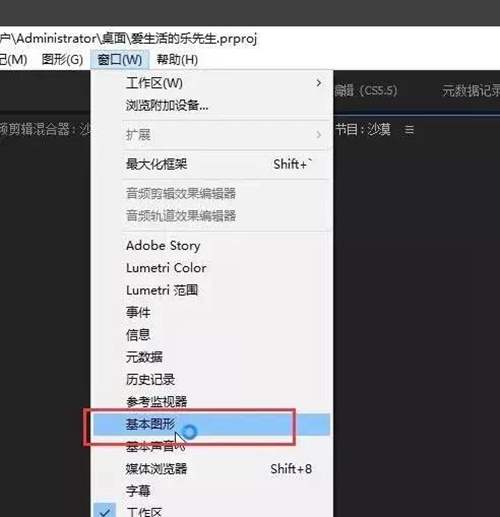

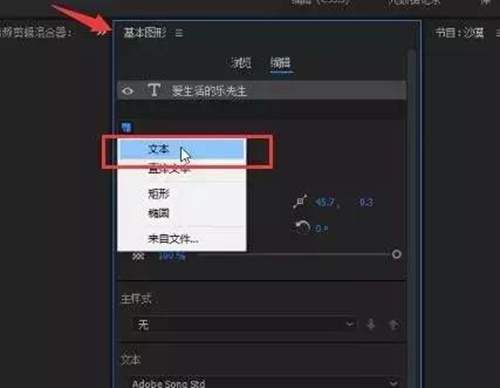
4.基本图形-编辑-主样式 可以创建主文本样式
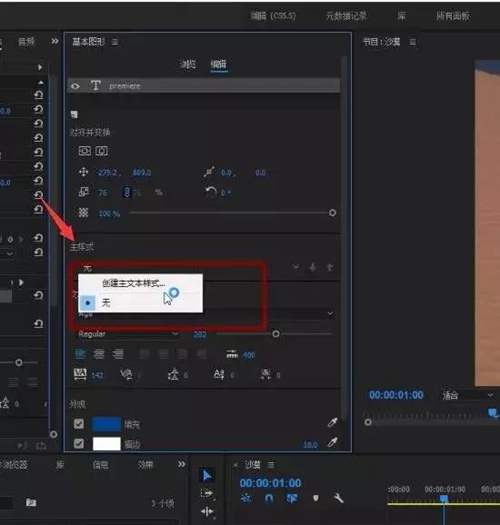
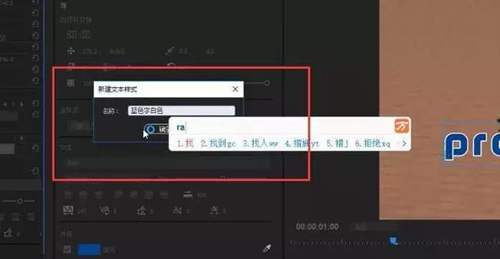
5、基本图形-浏览-基本图形 可选择预设模板
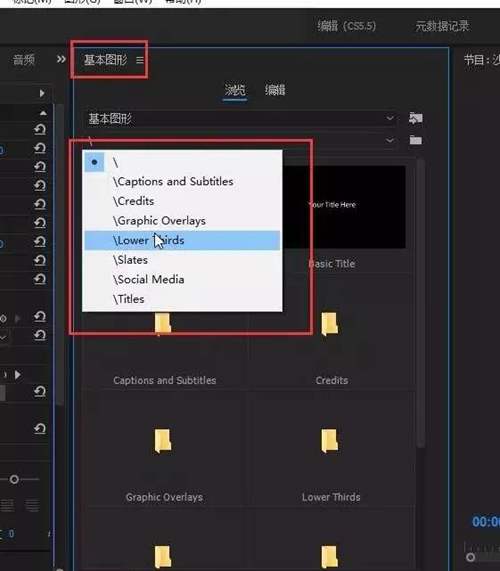
6、也可以自己创建模板
右击-导出为动态图形模板
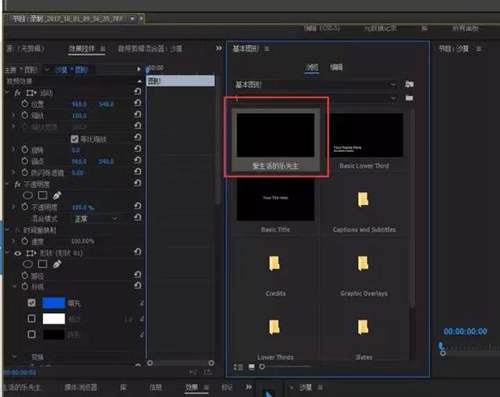
7、项目面板右击-新建项目-字幕-选择开放式字幕(旧版字幕)
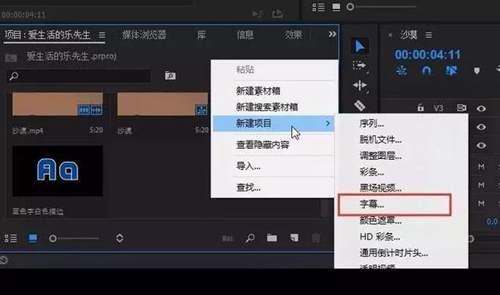

这就是今天的内容:
我们的口号是每日学习一点 每天进步一点,如果你还有其它的问题,可以留言给我,欢迎大家跟我互动交流,希望这期讲的内容对你有用。
乐.私塾包括PR的讲解,AE的案例教程,达芬奇的调色



以上就是(PRCC2017新版字幕使用讲解)全部内容,收藏起来下次访问不迷路!
86%的人还看了:大鼻子德善李惠利的变美史,粗线条也能美